文章目录
- Android 性能优化之启动优化
- 启动状态
- 冷启动
- 温启动
- 热启动
- 耗时检测
- 检测手段
- TraceView
- 使用方式
- 缺点
- Systrace
- 环境配置
- 使用方式
- TraceView和Systrace比较
- AOP统计耗时
- 环境配置
- 使用
- 优化
- 白屏优化
- 异步加载优化
- 环境配置
- 使用
- 延迟加载优化
- AppStartup
- 源码下载
Android 性能优化之启动优化
启动状态
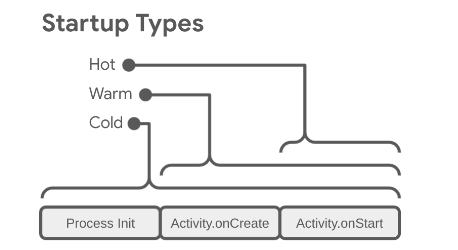
冷启动
冷启动是应用程序启动的默认方式。当用户首次启动应用程序时,或者系统彻底杀死了应用程序进程后再次启动应用程序时,会经历冷启动。在冷启动过程中,系统需要创建一个新的进程,并初始化所有必要的资源。这包括加载应用程序的代码、数据,以及初始化应用程序的环境。冷启动的时间相对较长,因为系统需要执行一系列初始化操作。用户能感受到明显的等待时间,这段时间从点击应用图标到看到应用程序主界面出现。
在冷启动开始时,系统有以下三项任务:
- 加载并启动应用。
- 在启动后立即显示应用的空白启动窗口。
- 创建应用进程。
系统一创建应用进程,应用进程就负责后续阶段:
- 创建应用对象。
- 启动主线程。
- 创建主 activity。
- 膨胀视图。
- 创建屏幕布局。
- 执行初步绘制。
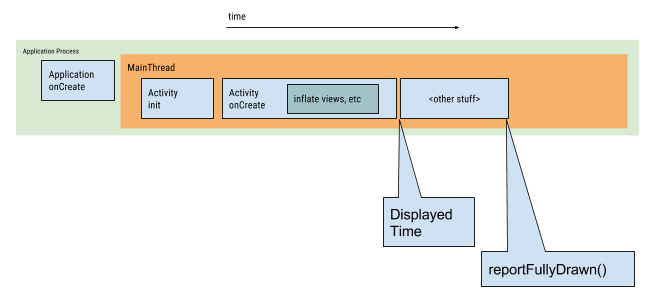
温启动
温启动是指应用程序已经在后台运行,但由于系统资源紧张等原因被系统终止。当用户再次启动应用程序时,系统会重新加载应用程序。与冷启动相比,温启动不需要重新创建进程,因此启动时间较短。
热启动
热启动是指应用程序处于前台运行状态,用户通过返回键或应用程序内部的逻辑退到后台,然后又重新显示到前台。在这种情况下,应用程序的进程仍然在运行,所以不需要进行任何初始化操作。热启动是最快的启动方式,因为系统只需要恢复应用程序的前台状态。
耗时检测
检测手段
- TraceView
- Systrace
- AOP统计耗时
TraceView
TraceView 是 Android SDK 中提供的性能分析工具,它可以帮助开发者分析应用程序的方法调用和线程活动。TraceView 专注于应用程序的内部行为,提供了方法执行时间、调用次数、CPU 使用率等详细信息。它通常用于分析应用程序的特定部分或特定场景。
使用方式
public class BaseApp extends Application { @Overridepublic void onCreate() {super.onCreate();// TraceView开始Debug.startMethodTracing("myTrace001");initRefresh();initTitleBar();initToast();initActivites();// TraceView结束Debug.stopMethodTracing();}
}
运行程序后生成文件:/sdcard/Android/data/com.example.android_performance_optimization/files/myTrace001.trace

将 trace 文件到处,用 AndroidStudio的 Profiler 工具打开,可以清楚看到各个方法的执行时间:
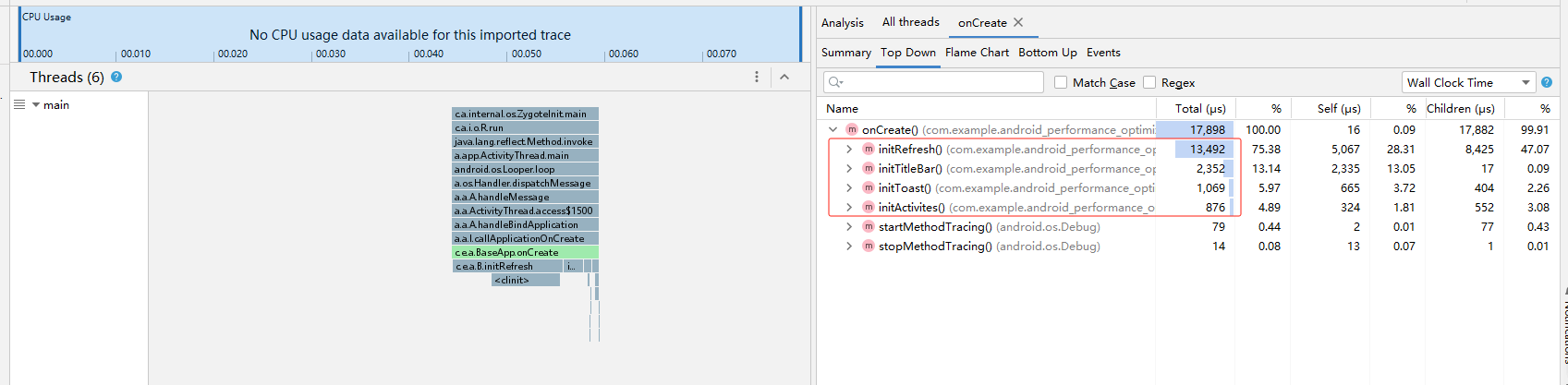
缺点
- 运行时开销严重,整体会变慢。
- 可能带偏优化方向。
Systrace
Systrace 是 Android SDK 中提供的另一个性能分析工具,它提供了系统级别的跟踪信息,包括内核调度、硬件I/O、进程/线程调度等。Systrace 专注于整个 Android 系统的行为,帮助开发者了解系统资源的使用情况和潜在的瓶颈。
环境配置
https://blog.csdn.net/Donald_Zhuang/article/details/118771191
https://blog.csdn.net/jdsjlzx/article/details/134179374
使用方式
public class BaseApp extends Application {@Overridepublic void onCreate() {super.onCreate();// Systrace开始Trace.beginSection("myTrace002");initRefresh();initTitleBar();initToast();initActivites();// Systrace结束Trace.endSection();}
}
先执行命令:python D:\dev\AndroidSDK\platform-tools\systrace\systrace.py -t 10 -o mytrace.html -a com.example.android_performance_optimization sched freq idle am wm gfx view binder_driver hal dalvik camera input res
然后运行程序,大概10秒后会生成 mytrace.html 文件。
打开 html 文件过滤相关信息后可以看到 Wall Duration 耗时:
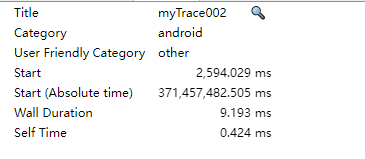
TraceView和Systrace比较
性能消耗:
- TraceView:由于它收集所有方法的耗时信息和嵌套关系,因此本身的性能消耗很大,可能会影响到实际的运行环境,统计的耗时可能不准确。
- Systrace:采用了不同的思路,通过有限的Label先粗略统计出一个阶段的耗时,定位到问题后再进一步细化和测算分析。这种方式相对于TraceView来说,对性能的影响较小。
适用范围:
- TraceView:更适用于从软件跟踪的角度分析应用程序的性能。
- Systrace:则更侧重于从系统整体的角度分析Android系统的性能,包括各个关键子系统和服务的运行情况。
AOP统计耗时
环境配置
这里使用第三方框架:https://github.com/FlyJingFish/AndroidAOP
添加依赖库:
implementation 'io.github.FlyJingFish.AndroidAop:android-aop-core:1.8.8'
implementation 'io.github.FlyJingFish.AndroidAop:android-aop-annotation:1.8.8'
annotationProcessor 'io.github.FlyJingFish.AndroidAop:android-aop-processor:1.8.8'
使用
定义注解:
@AndroidAopPointCut(CostTimePointcut.class)
@Retention(RetentionPolicy.RUNTIME)
@Target(ElementType.METHOD)
public @interface CostTime {
}
定义切面类:
public class CostTimePointcut implements BasePointCut<CostTime> {@Nullable@Overridepublic Object invoke(@NonNull ProceedJoinPoint proceedJoinPoint, @NonNull CostTime costTime) {long startTime = System.currentTimeMillis();proceedJoinPoint.proceed(); // 继续执行原方法long time = System.currentTimeMillis() - startTime;Class<?> targetClass = proceedJoinPoint.getTargetClass();String className = targetClass.getName();AopMethod targetMethod = proceedJoinPoint.getTargetMethod();String methodName = targetMethod.getName();String builder = className + "#" + methodName + " [" + time + "ms" + "] ";Log.e("CostTime", builder);return null;}
}
使用AOP:
public class BaseApp extends Application {@CostTime@Overridepublic void onCreate() {super.onCreate(); initRefresh(); initTitleBar(); initToast(); initActivites(); }@CostTimeprivate void initActivites() {ActivityManager.getInstance().init(instance);}@CostTimeprivate void initToast() {ToastUtils.init(instance, new ToastStyle());ToastUtils.setDebugMode(AppConfig.isDebug());ToastUtils.setInterceptor(new ToastLogInterceptor());}@CostTimeprivate void initTitleBar() {TitleBar.setDefaultStyle(new TitleBarStyle());}@CostTimeprivate void initRefresh() {SmartRefreshLayout.setDefaultRefreshHeaderCreator(new DefaultRefreshHeaderCreator() {@Overridepublic RefreshHeader createRefreshHeader(Context context, RefreshLayout layout) {layout.setPrimaryColorsId(R.color.black, android.R.color.white);//全局设置主题颜色return new ClassicsHeader(context);}});SmartRefreshLayout.setDefaultRefreshFooterCreator(new DefaultRefreshFooterCreator() {@Overridepublic RefreshFooter createRefreshFooter(Context context, RefreshLayout layout) {return new ClassicsFooter(context).setDrawableSize(20);}});}
}
输出:
com.example.android_performance_optimization.BaseApp#initRefresh [1ms]
com.example.android_performance_optimization.BaseApp#initTitleBar [0ms]
com.example.android_performance_optimization.BaseApp#initToast [0ms]
com.example.android_performance_optimization.BaseApp#initActivites [1ms]
com.example.android_performance_optimization.BaseApp#onCreate [2ms]
优化
- 白屏优化
- 异步加载优化
- 延迟加载优化
白屏优化
在启动时提供一个简洁的初始界面给用户,增强用户体验。
定义主题:
<style name="SplashTheme" parent="AppTheme"><!-- 设置背景图--><item name="android:windowBackground">@drawable/shape_splash</item><!-- 取消标题栏--><item name="windowNoTitle">true</item><item name="windowActionBar">false</item><!-- 设置window不透明--><item name="android:windowIsTranslucent">false</item><!-- 禁用窗口的预览动画--><item name="android:windowDisablePreview">true</item><!-- 取消遮盖--><item name="android:windowContentOverlay">@null</item><!-- 全屏--><item name="android:windowFullscreen">true</item>
</style>
配置AndroidManifest.xml:
<activityandroid:name=".SplashActivity"android:exported="true"android:launchMode="singleTop"android:theme="@style/SplashTheme"><intent-filter><action android:name="android.intent.action.MAIN" /><category android:name="android.intent.category.LAUNCHER" /></intent-filter>
</activity>
异步加载优化
环境配置
这里使用第三方框架:https://github.com/aiceking/AppStartFaster
添加依赖库:
implementation 'com.github.aiceking:AppStartFaster:2.2.0'
使用
public class BaseApp extends Application {private static BaseApp instance;public static BaseApp getInstance() {return instance;}@CostTime@Overridepublic void onCreate() {super.onCreate();instance = this; AppStartTaskDispatcher.create().setShowLog(true).addAppStartTask(new ActivityTask(instance)).addAppStartTask(new ToastTask(instance)).addAppStartTask(new TitleBarTask()).addAppStartTask(new RefreshTask()).start().await();}
}
延迟加载优化
IdleHandler 是一个用于在主线程(UI 线程)空闲时执行任务的接口。
使用场景:
- 数据预加载。
- 清理资源。
- 日志上传。
- 检查更新。
- 性能分析。
使用:
首先,你需要创建一个实现了IdleHandler接口的类或使用匿名内部类。在queueIdle()方法中定义你希望在空闲时执行的代码逻辑。该方法的返回值决定了IdleHandler的生命周期:
- 返回
true表示IdleHandler将继续保留在集合中,下次消息队列空闲时还会再次调用queueIdle()。 - 返回
false表示执行完毕后将从集合中移除,不再重复调用。
定义延迟加载启动器:
public class DelayInitDispatcher {private DelayInitDispatcher() {}public static DelayInitDispatcher newInstance() {return new DelayInitDispatcher();}private LinkedList<Task> mDelayTasks = new LinkedList<>();private MessageQueue.IdleHandler mIdleHandler = new MessageQueue.IdleHandler() {@Overridepublic boolean queueIdle() {if (mDelayTasks.size() > 0) {Task task = mDelayTasks.poll();task.run();}return !mDelayTasks.isEmpty();}};public DelayInitDispatcher addTask(Task task) {mDelayTasks.add(task);return this;}public void start() {Looper.myQueue().addIdleHandler(mIdleHandler);}
}
定义Task接口:
public interface Task extends Runnable{
}
定义2个任务:
public class PreloadTask implements Task {@Overridepublic void run() {try {Thread.sleep(1000L);Log.e("TAG", "预加载数据");} catch (InterruptedException e) {throw new RuntimeException(e);}}
}
public class ClearTask implements Task {@Overridepublic void run() {try {Thread.sleep(2000L);Log.e("TAG", "清理资源");} catch (InterruptedException e) {throw new RuntimeException(e);}}
}
使用:
DelayInitDispatcher.newInstance().addTask(new PreloadTask()).addTask(new ClearTask()).start();
AppStartup
- AppStartup 是一个可以用于加速App启动速度的 Jetpack 组件。
- AppStartup 是借助 ContentProvider 进行提前初始化操作
https://blog.csdn.net/qq_14876133/article/details/119247723



)



